Осигуряване на Омниканал за Customer Service
Омниканал за Customer Service предлага набор от възможности, разширяват силата на Dynamics 365 Customer Service Enterprise, за да могат организациите незабавно да се свързват и да взаимодействат с клиентите си по каналите за цифрови съобщения. Необходим е допълнителен лиценз за достъп до Омниканал за Customer Service. За повече информация вижте страниците Преглед на цените на Dynamics 365 Customer Service и Ценови план за Dynamics 365 Customer Service .
Съвет
Ако искате да изпробвате Dynamics 365 Customer Service безплатно, можете да се регистрирате за 30-дневен пробен период.
Омниканал за обслужване на клиенти представлява модерно, персонализируемо, високопродуктивно приложение, което позволява на агентите да помагат на клиентите в различни канали чрез унифициран интерфейс. То позволява на организациите да избират канала, който отговаря на техните бизнес нужди. Освен това гарантира висококачествено и бързо обслужване във всички канали.
За да разберете дали Омниканал за Customer Service е наличен във вашия регион, вижте Международна наличност.
Търсите надстройка? Вижте Надстройване на Омниканал за обслужване на клиенти за повече информация.
Можете да осигурите следните канали в Омниканал за Customer Service:
Важно
Каналите, които искате да осигурите, може да изискват лиценз. Повече информация: Ръководство за лицензиране на Dynamics 365.
Предварителни изисквания
Получете активен абонамент за едно или повече от следните:
За да осигурите Омниканал за Customer Service приложение, Чат за Dynamics 365 обслужване на клиенти или Цифрови съобщения за Dynamics 365 обслужване на клиенти
За осигуряване на гласов канал, гласов канал за Dynamics 365 Customer Service
Бележка
Повече информация: Ценообразуване, Ръководство за лицензиране на Dynamics 365 и Как да закупите чрез корпоративно лицензиране. Можете също така да получите безплатен 30-дневен пробен период, ако отговаряте на необходимите предварителни изисквания. Повече информация: Опитайте канали за Dynamics 365 обслужване на клиенти.
Задайте предварителните изисквания, посочени в системните изисквания. За повече информация: Предварителни изисквания.
Уверете се, че потребителят за осигуряване има следните разрешения:
- Microsoft 365 Глобална администраторска роля. Повече информация: Присвояване на администраторски роли на потребител в Microsoft Office 365
- Роля на системен администратор на Dynamics 365 в основната бизнес единица за организацията. Повече информация: Присвояване на права за достъп на потребител в Power Platform и Създаване или редактиране на бизнес единици
- Достъп за четене и писане в информацията за лиценза за достъп на клиента (CAL). Повече информация: Създаване на потребителски акаунт за четене и запис в Power Platform
Настройване на Омниканал за обслужване на клиенти
В Power Platform центъра за администриране, на страницата Среди изберете средата, в която искате да настроите Омниканал за Customer Service.
В левия прозорец разгънете Ресурси и изберете Приложения на Dynamics 365.
Бележка
Не избирайте Среди в левия прозорец и се опитайте да отидете до Приложения на Dynamics 365 оттам. Правилният начин за навигиране до опциите за управление на Приложения на Dynamics 365 е да се разгъне Ресурси в левия прозорец и да се избере Приложения на Dynamics 365.
На страницата с приложения на Dynamics 365 изберете многоточието за Още действия на приложението до Омниканал за Customer Service и след това изберетеУправление .
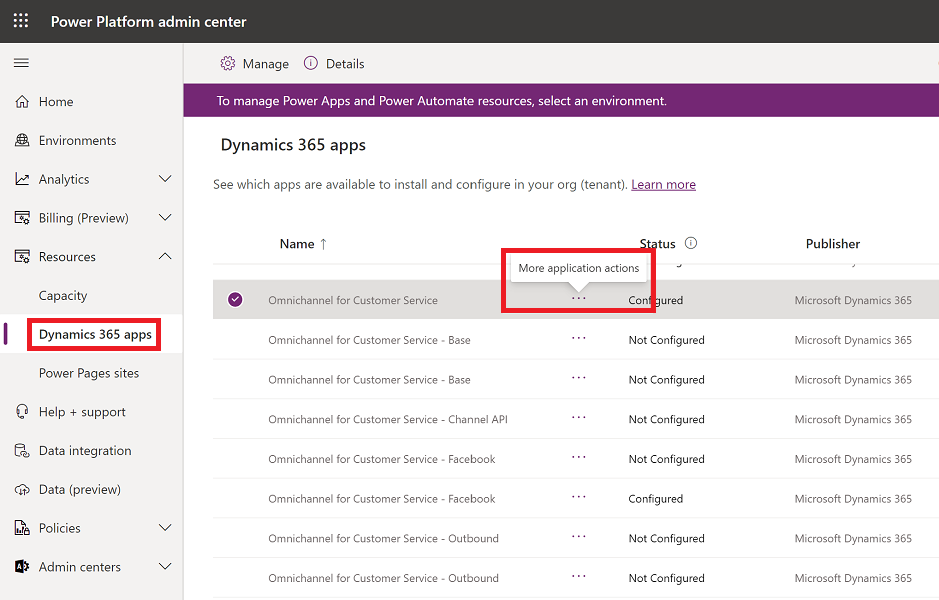
Ако инсталирате само гласовия канал, изберете Още команди за Омниканал за Customer Service – Телефония.
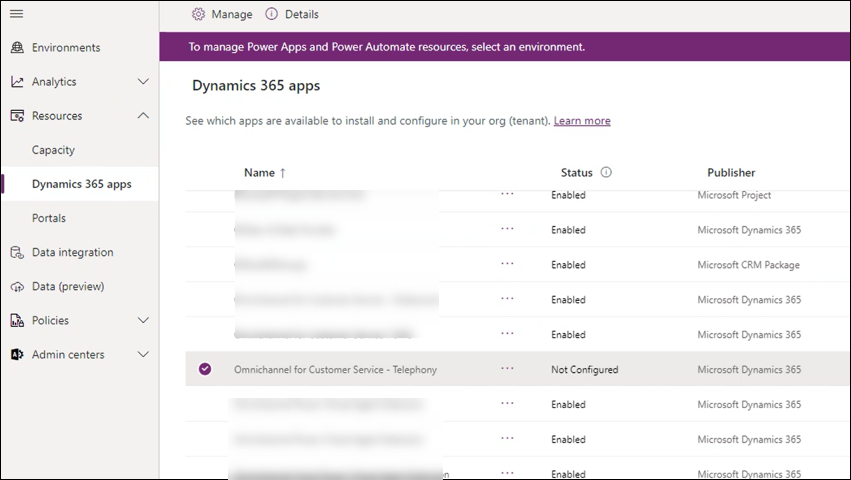
В съобщението Управление на Омниканал за Customer Service изберете ОК. Страницата Център за администриране на Dynamics 365 | Омниканал се показва в нов раздел.
Поставете отметка в квадратчето Съгласие от името на вашата организация.
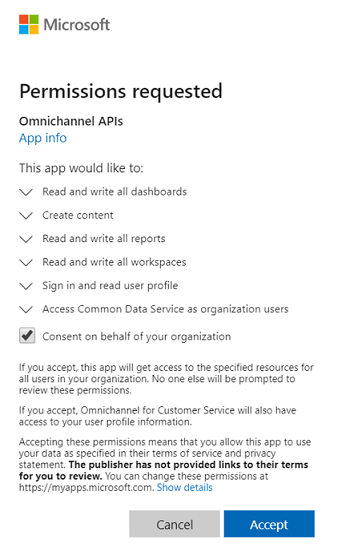
Изберете Приемам, за да дадете съгласие за достъп до данни.
За информация относно разрешенията за приложения вижте разрешения за API на Power BI приложения на Azure и съгласие за достъп до данни за Омниканал за Customer Service за предоставяне.
На страницата Управление на екземпляри на Омниканал изберете Добавяне на среда, за да добавите среда. Омниканал се настройва за средата на организацията, която добавяте тук.
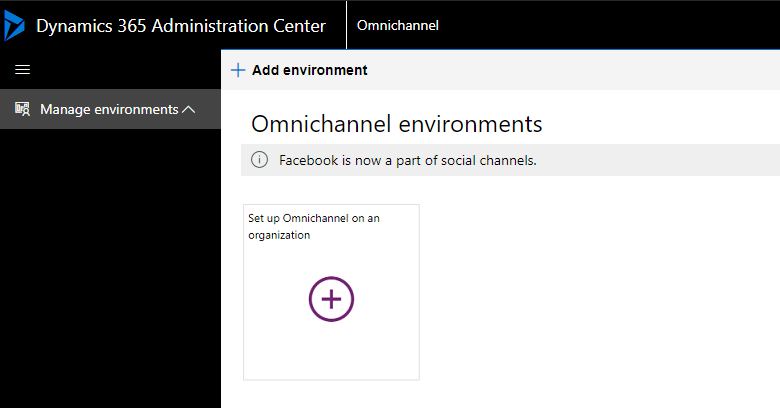
Важно
Като администратор можете да конфигурирате Омниканал в множество среди. Можете да видите състоянието на всички среди на организацията, в които е конфигурирано приложението Омниканал, в изгледа Управление на среди.
Изберете средата в падащия списък, след което изпълнете следните стъпки.
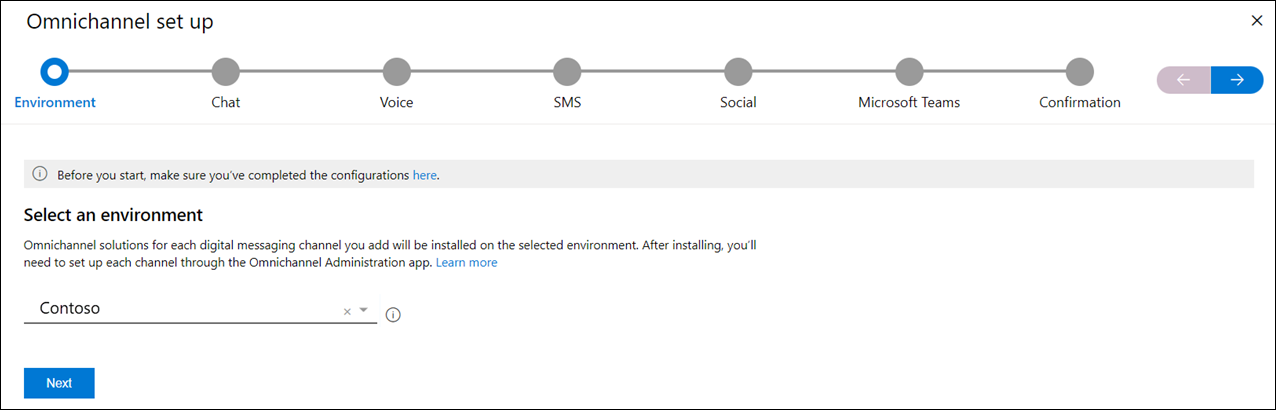
Изберете Следващия, и в Чат раздел, задайте Добавете чат превключете към да за да активирате чат канала.
В Глас раздел, задайте Добавете глас превключете към да за да активирате гласовия канал. Уверете се, че сте избрали Условия за глас и SMS квадратче за отметка.
В SMS раздел, задайте Добавете SMS превключете на да за да активирате SMS. Поставете отметка в квадратчето, за да потвърдите, че сте съгласни с условията за SMS.
Важно
Трябва да поставите отметка в квадратчето за Условия за SMS, за да активирате SMS и да продължите с настройката.
В Социални канали раздел, задайте Добавете социални превключвателя на да за да активирате социалните канали.
В раздел Microsoft Teams, задайте Добавете Microsoft Teams превключвател на да за да активирате Microsoft Teams.
На страницата Потвърждение проверете избора си и след това изберете Готово, за да предоставите Омниканал за Customer Service във вашата организация.
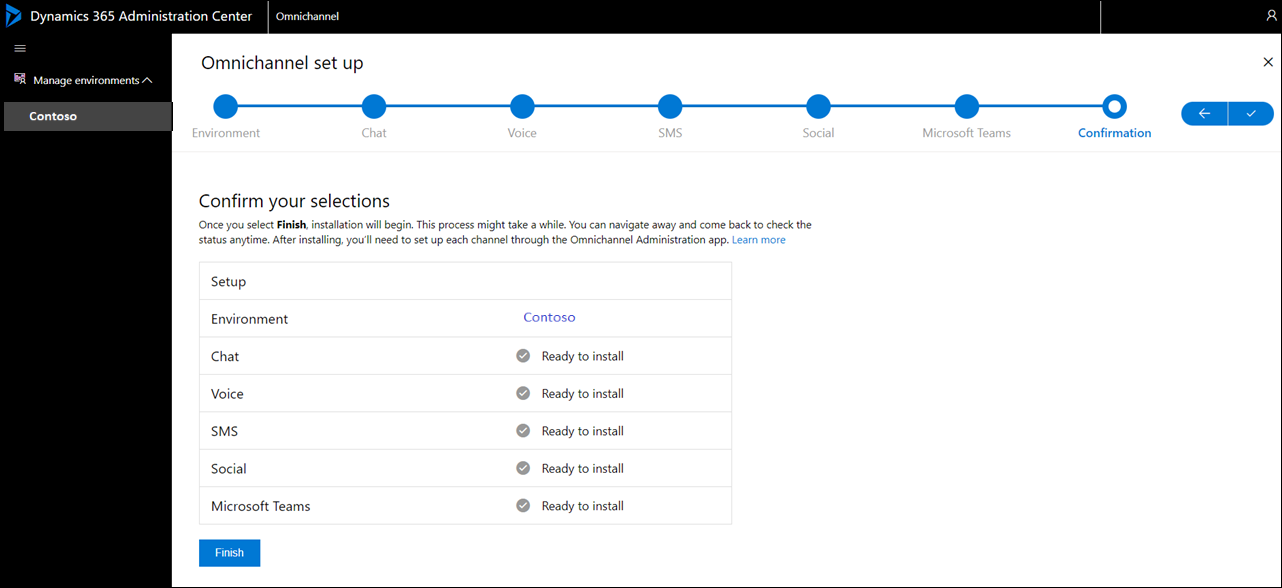
Настройката може да отнеме няколко минути. Можете да затворите прозореца и да проверите след известно време или да обновите, за да проверите дали е завършено. След като настройката приключи, избраните канали се разрешават във вашата среда.
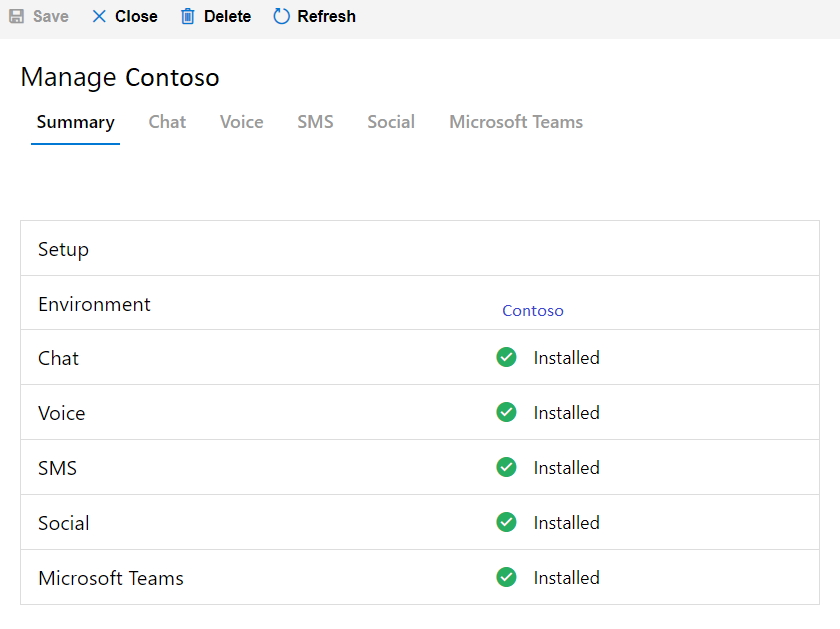
Важно
- След като успешно предоставите Омниканал за Customer Service, може да видите състоянието като "Не е конфигурирано" на страницата Приложения на Dynamics 365. Можете спокойно да игнорирате състоянието.
- Ако осигуряването на Омниканал за Customer Service е неуспешно и опитате отново, може да видите профил на приложение с име Профил на приложение по подразбиране на надстроен OOB на Омниканал в страницата Профили на приложения в Power Apps. Можете спокойно да изтриете този създаден профил на приложение.
Актуализиране на приложението Омниканал за обслужване на клиенти
След като приложението Омниканал за Customer Service е предоставено успешно, можете да актуализирате средата, като активирате или деактивирате необходимите канали.
В Административен център на Power Platform, на страницата Среда, изберете средата, в която искате да настроите Омниканал за Customer Service.
В левия прозорец разгънете Ресурси и изберете Приложения на Dynamics 365.
На страницата Приложения на Dynamics 365 изберете Още команди до Омниканал за Customer Service и след това изберете Управление.
Изберете ОК на съобщението Управление на Омниканал за Customer Service. Страницата Център за администриране на Dynamics 365 | Омниканал се показва в нов раздел.
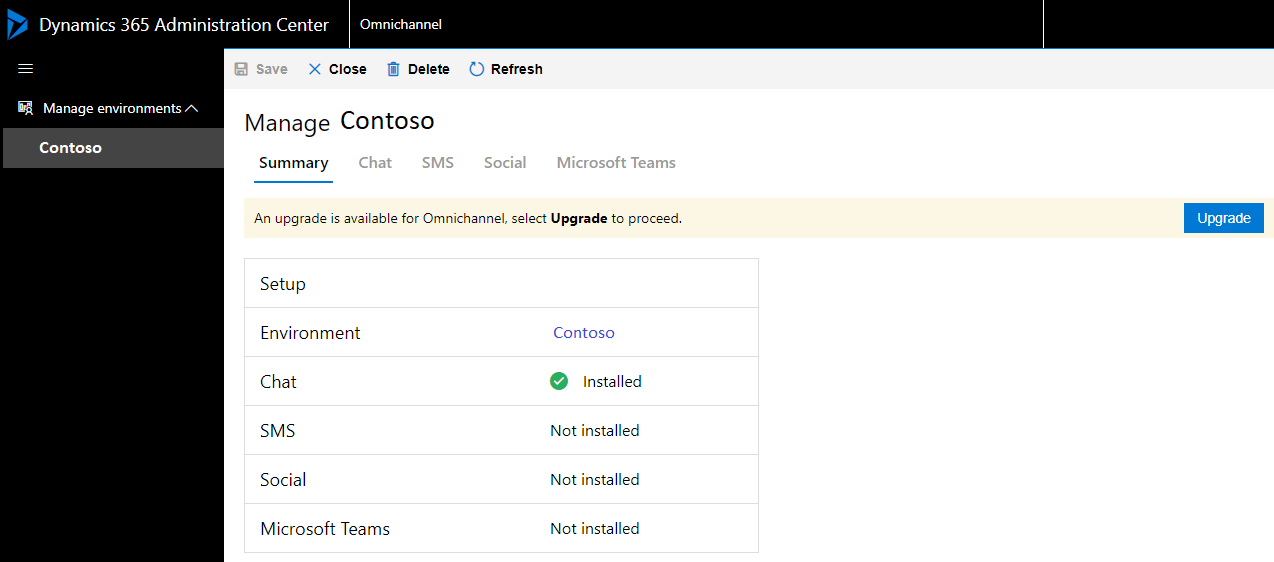
Изберете канала, който ще бъде активиран. Например в тази процедура ще активираме социалните канали.
В раздела Социални задайте превключвателя на Да, за да социални канали в средата си.
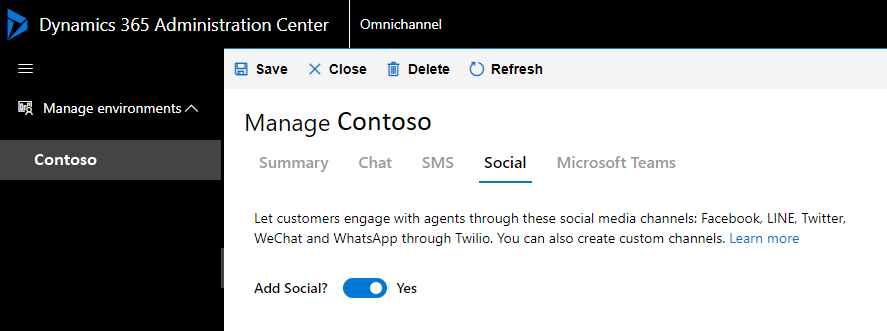
Изберете Записване. След като актуализацията приключи, състоянието се показва на раздела Обобщение.
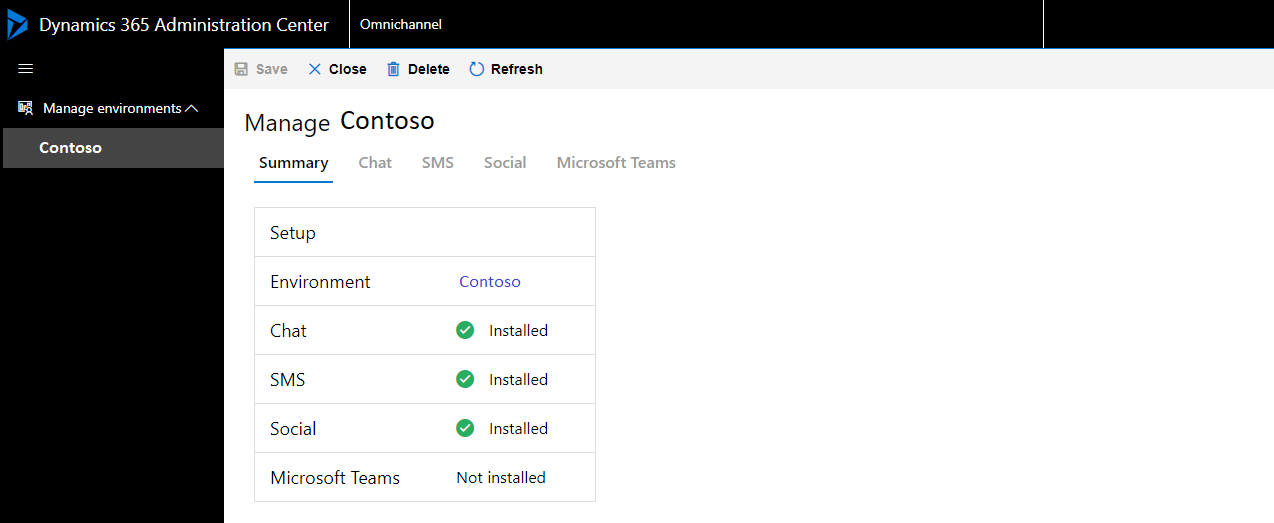
За да деактивирате предварително активиран канал, задайте превключвателя на Не. Например в тази процедура ще дезактивираме социалния канал.
В раздела Социални задайте превключвателя на Не, за да забраните социалните канали в средата си. Показва се съобщение за потвърждение за премахване на канала. Изберете Премахване.
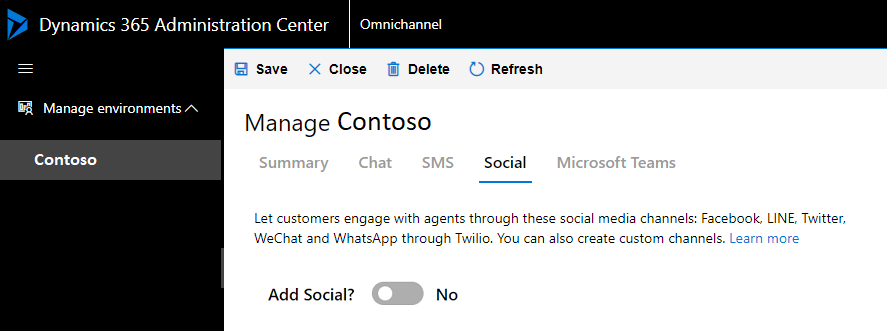
Бележка
Ако деактивирате всички канали, Омниканал за обслужване на клиенти ще бъде премахнат от вашата организация.
Отстраняване на неизправности при осигуряването
Екземплярът не е достъпен за избор в приложението за осигуряване
Вижте също
Надстройване на Омниканал за обслужване на клиенти
Създаване на работни потоци
Управление на потребители
Обратна връзка
Очаквайте скоро: През цялата 2024 г. постепенно ще отстраняваме проблемите в GitHub като механизъм за обратна връзка за съдържание и ще го заменим с нова система за обратна връзка. За повече информация вижте: https://aka.ms/ContentUserFeedback.
Подаване и преглед на обратна връзка за